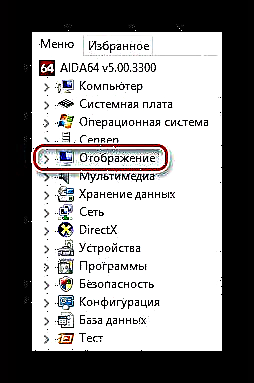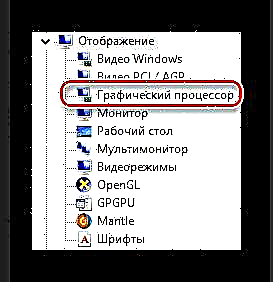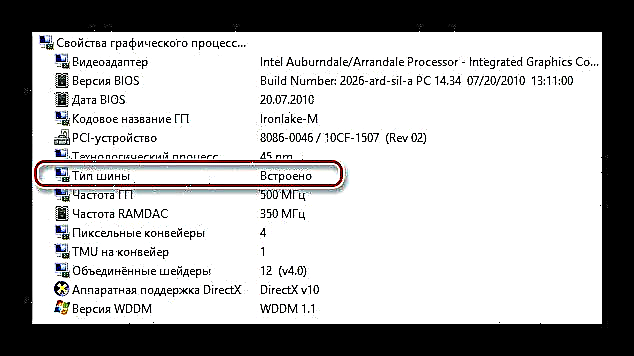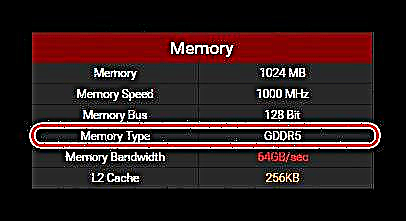Типот на видео меморија инсталирана во графичкиот адаптер не само што го одредува нивото на неговата изведба, како и цената по која производителот ќе ја пушти на пазарот. Откако ќе го прочитате написот, ќе научите како различните типови видео меморија можат да се разликуваат едни од други. Исто така, накратко ќе се осврнеме на темата на самата меморија и нејзината улога во работата на графичкиот процесор, и што е најважно, ќе откриеме како можете да ја видите типот на меморија што е инсталирана во видео картичката во вашата системска единица.
Погледнете исто така: Како да го видите моделот на RAM меморија на Windows 7
Како да го откриете типот на видео меморија во видео картичката
До денес, огромното мнозинство на видео адаптери инсталираа меморија тип GDDR5. Овој тип е најмодерен од подтипот на RAM меморија за графички чипови и ви овозможува да ја помножите "вистинската" фреквенција на меморијата за видео картички за 4 пати, што го прави "ефикасен".
Исто така, постојат картички со DDR3 меморија, но ова е ретко, и воопшто не треба да ги купувате, бидејќи е дизајниран да се користи како редовна RAM меморија за компјутер. Честопати, производителите на лукави видео картички инсталираат голема количина на оваа бавна меморија во графички адаптер, до 4 GB. Во исто време, тие го презентираат овој факт на полето или во огласот, испуштајќи го фактот дека оваа меморија е неколку пати побавна од GDDR5. Всушност, дури и картичката со 1 GB GDDR5 нема да биде инфериорна во однос на тоа на моќ, но, најверојатно, ќе претекне во изведбата на овој графички чудовиште, во лоша смисла на зборот.
Прочитајте повеќе: Што е под влијание на фреквенцијата на меморијата за видео картички
Логично е да се претпостави дека колку е поголем волуменот и колку е побрза брзината на меморискиот часовник, толку поефикасно функционира целиот графички потсистем како целина. Вашиот уред ќе може да обработува повеќе темиња и пиксели на 1 циклус, што ќе резултира во намалено задоцнување на влезот (т.н. влезно заостанување), поголема стапка на рамка и пократко време на рамка.

Прочитајте повеќе: Програми за прикажување FPS во игри
Земете го предвид фактот дека ако користите интегрирана графика, тогаш вашата видео меморија ќе биде земена од вкупната оперативна меморија, што најверојатно ќе биде од типот DDR3 или DDR4 - видот на меморија во овој случај зависи од RAM-от инсталиран во системот.
Погледнете исто така: Што значи интегрирана графичка картичка?
Метод 1: TechPowerUp GPU-Z
TechPowerUp GPU-Z е лесна програма која дури не треба да се инсталира на вашиот компјутер. Willе биде доволно да преземете една датотека што ќе ви овозможи да направите избор - инсталирајте ја програмата сега или едноставно отворете ја и прегледување на потребните податоци за вашата видео картичка.
- Одиме на страницата на развивачот на оваа програма и ја преземаме датотеката што ни треба од таму.

- Ние го стартуваме и набудуваме таков прозорец со многу карактеристики на видео картичката инсталирана на вашиот компјутер. Ние сме заинтересирани само за областа „Тип на меморија“, во кое ќе биде наведен типот на видео меморија на вашиот видео адаптер.

- Ако на вашиот компјутер или лаптоп се инсталирани неколку видео картички, можете да се префрлате помеѓу нив со кликнување на копчето означено во екранот на екранот. Popе се појави скокачки прозорец со список на достапни опции, каде што само треба да кликнете на картичката за интереси.

Погледнете исто така: Програми за откривање на компјутерски хардвер
Метод 2: AIDA64
AIDA64 е многу функционална програма која ќе ве извести и следи секој параметар на вашиот компјутер. Ова упатство ќе покаже само како да го видите параметарот што ни треба - типот на видео меморијата.
- Отворете AIDU, кликнете на предметот "Екран".Ова мени ќе биде од левата страна на прозорецот на програмата.
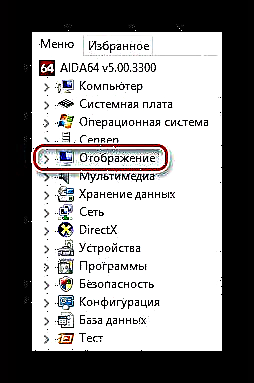
- Во паѓачката листа на карактеристики, кликнете на копчето Графички процесор.
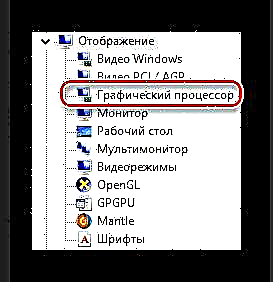
- После тоа, во главниот прозорец на програмата ќе се појават сите карактеристики на вашата видео картичка, вклучувајќи го и типот на видео меморија. Можете да го видите во графиконот "Тип на гума".
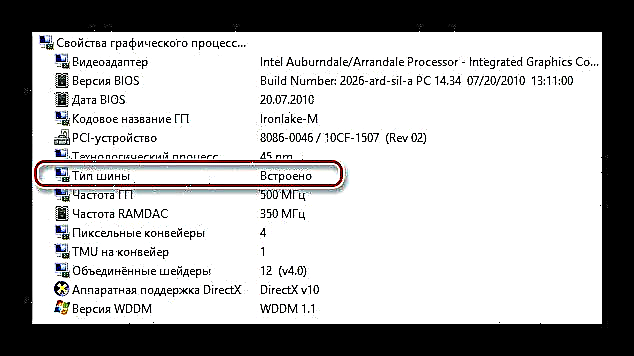
Прочитајте исто така: Како да користите AIDA64
Метод 3: Игра-debate.com
Оваа страница содржи список на многу видео картички со список на нивните карактеристики. Удобното пребарување по име на видео адаптерот ќе го направи овој процес брз и лесен. Ако не сакате да инсталирате какви било програми на вашиот компјутер, тогаш овој метод ќе биде исправен.
Одете на Game-debate.com
- Одиме на одредената страница користејќи ја врската погоре, кликнете на линијата "Изберете графичка картичка ...".

- Во паѓачкиот пребарувач, внесете го името на нашата видео картичка. По внесувањето на моделот, страницата ќе понуди список со имиња на видео адаптери. Во него, треба да го изберете оној што ви треба и да кликнете на неа.

- На отворената страница со карактеристиките, бараме табела со името „Меморија“. Таму можете да ја видите линијата „Тип на меморија“, кој ќе го содржи параметарот на видот на видео меморијата на избраната видео картичка.
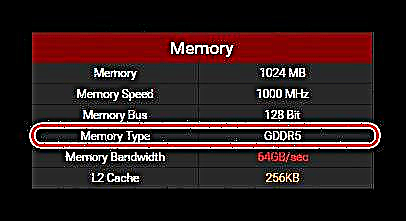
Погледнете исто така: Избор на соодветна видео картичка за компјутер
Сега знаете како да го видите типот на видео меморија на компјутер и за што е одговорно овој вид на RAM меморија. Се надеваме дека немате потешкотии додека ги следите упатствата, и овој напис ви помогна.